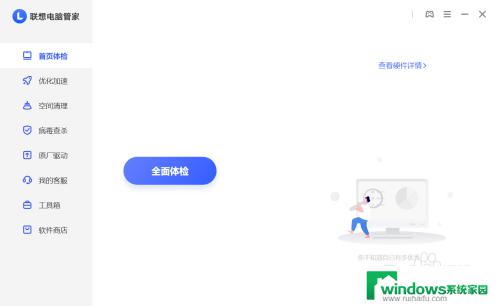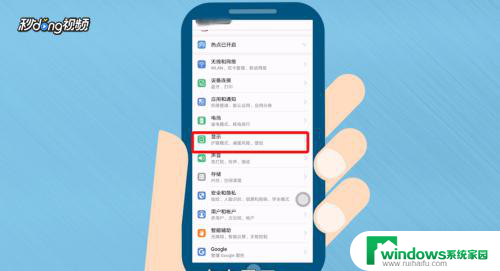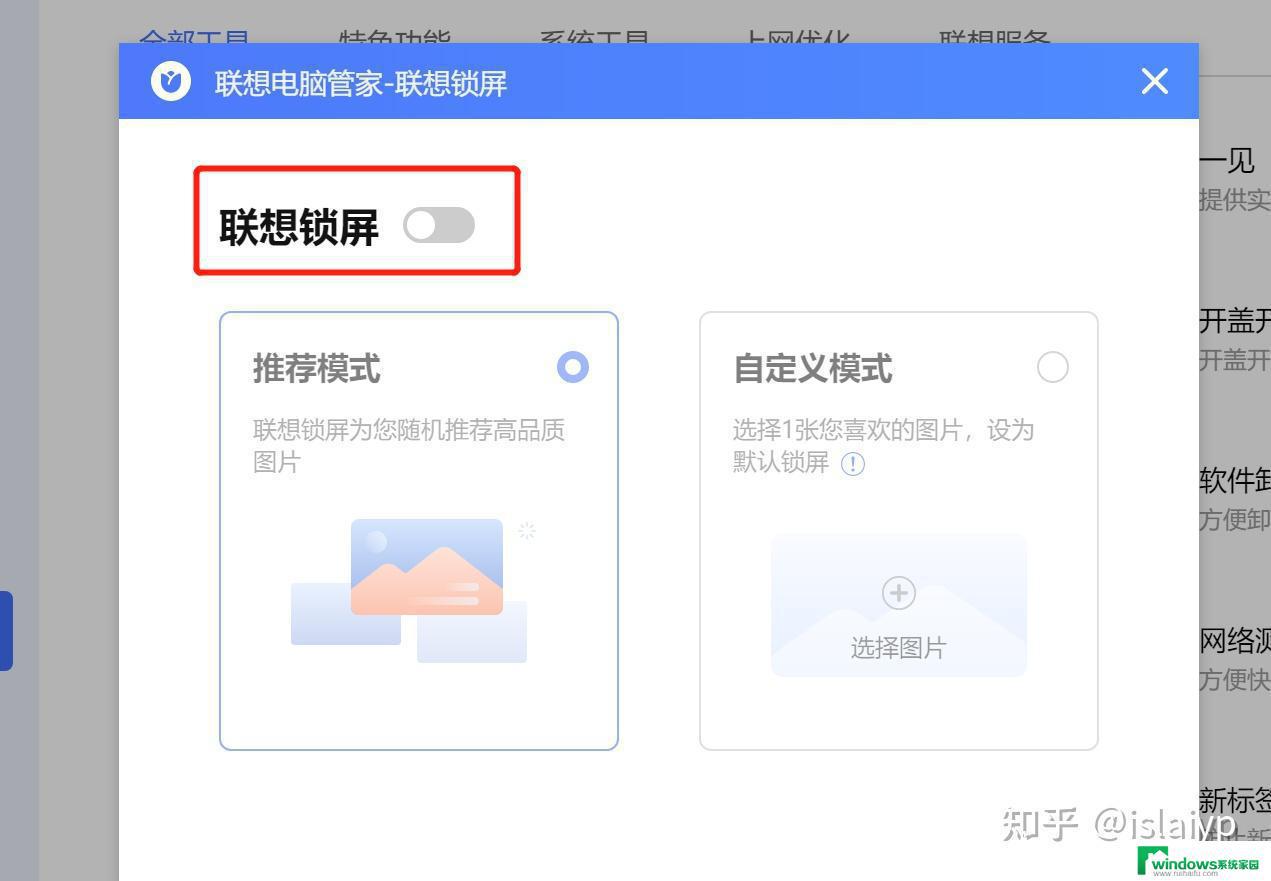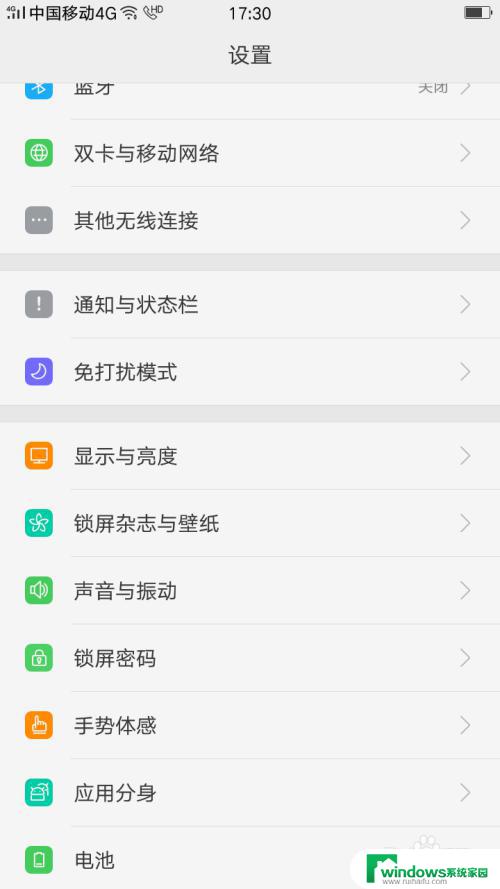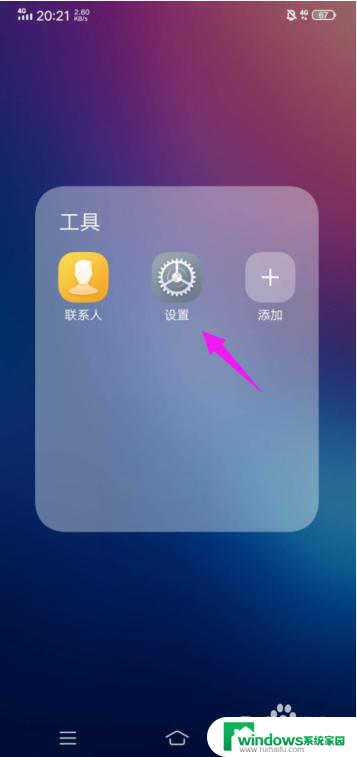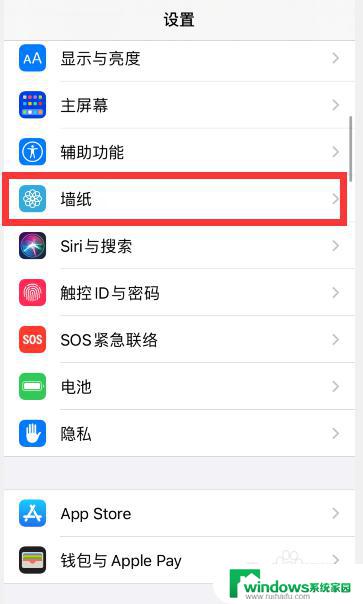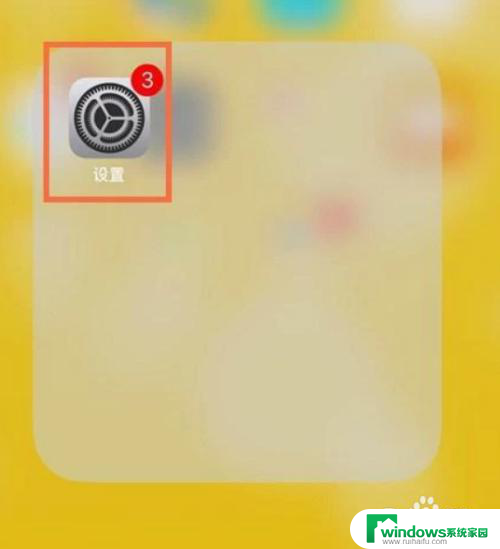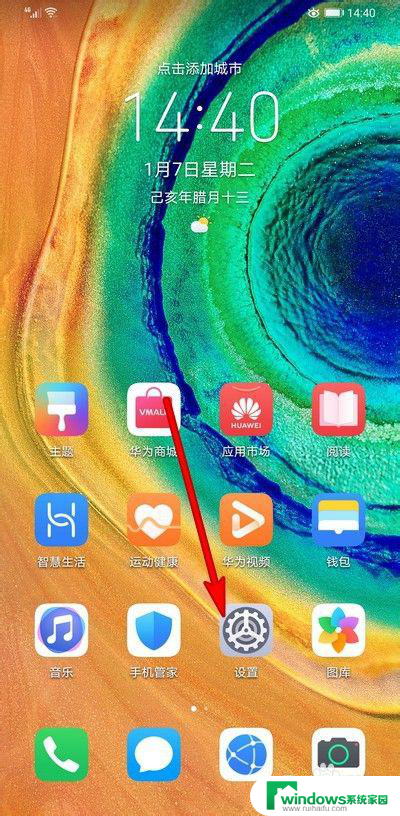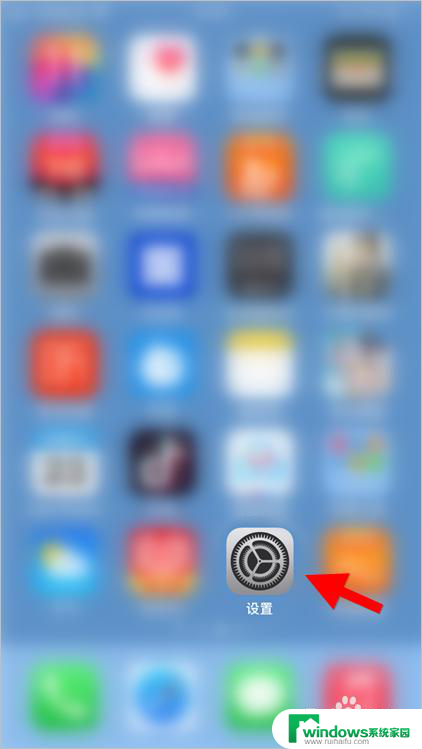怎样设置锁屏壁纸自动更换 电脑锁屏壁纸自动更换设置教程
更新时间:2024-05-04 15:46:28作者:yang
在日常使用电脑的过程中,我们经常会看到锁屏壁纸,但是如果每天都看到同样的壁纸可能会感到厌倦,那么有没有办法让电脑的锁屏壁纸自动更换呢?答案是肯定的!通过设置一些简单的操作,就能轻松实现电脑锁屏壁纸的自动更换。接下来就让我们一起来了解一下电脑锁屏壁纸自动更换的设置教程吧!
方法如下:
1.按下快捷键“win+i”打开windows设置窗口,点击“个性化”。
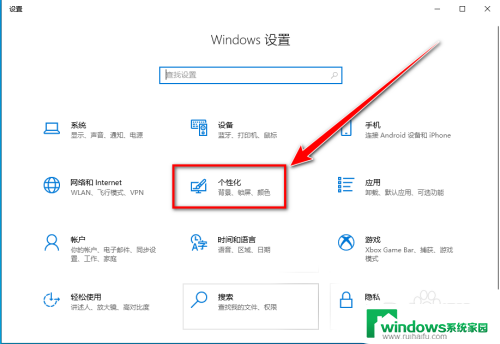
2.在“个性化”设置窗口里,点击“锁屏界面”。
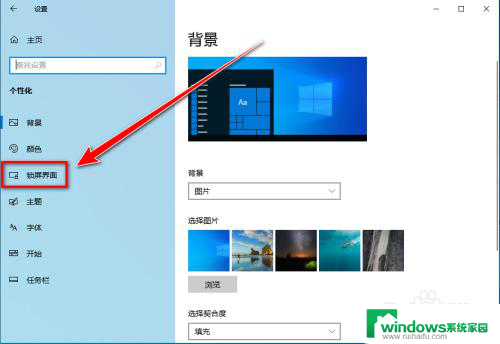
3.在“锁屏界面”的设置页面中,点击“背景”下方的下拉选择框。
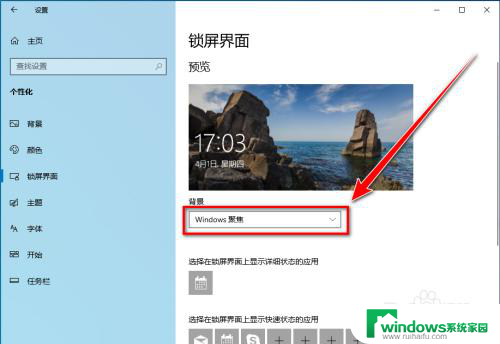
4.在下拉列表中,点击“幻灯片放映”。
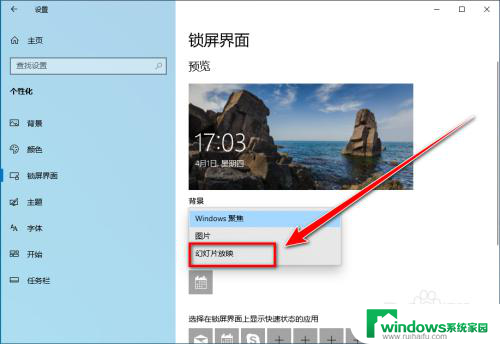
5.点击“添加文件夹”。
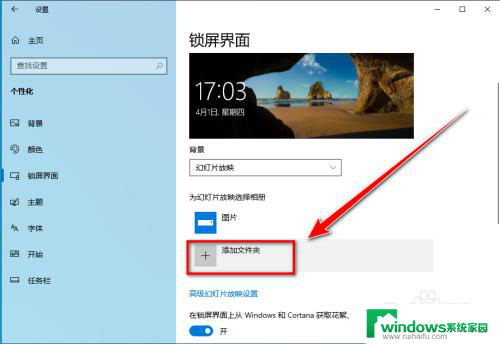
6.选择锁屏壁纸所在的目录,点击“选择此文件夹”。即可在锁屏时轮流显示此目录中的壁纸。
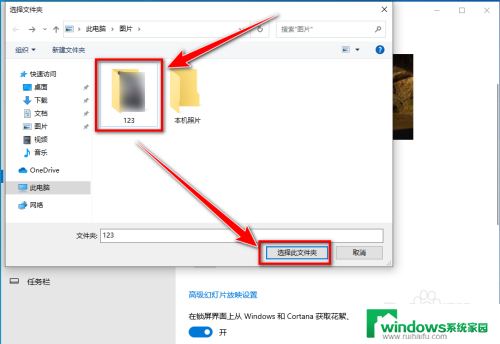
以上就是设置锁屏壁纸自动更换的全部内容,如果你遇到这种情况,可以按照以上方法解决,希望对你有所帮助。